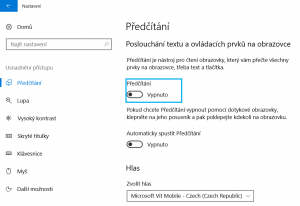Windows 10 Creators Update přináší mnoho novinek, které Microsoft zapracoval na základě zpětné vazby od uživatelů. Připravili jsme pro vás 10 nejzajímavějších funkcí, o kterých mnoho uživatelů zatím neví. Tak schválně, o kolika z těchto funkcí slyšíte poprvé?
Podpora inkoustu v aplikacích Mapy a Fotky
V aplikaci Mapy můžete snadno měřit délku spojnice mezi jednotlivými body. Zajímá vás třeba přibližná délka vodního toku? V Mapách stačí kliknout na ikonu Panel nástrojů Windows Ink v pravé horní části aplikace, kliknout na ikonu Psaní dotykem (pro povolení kreslení prstem nebo myší, pokud nemáte digitální pero) a potom jenom nakreslit spojnici dvou bodů. Pomocí nástroje Kuličkové pero také lze do mapy vpisovat poznámky různou barvou.

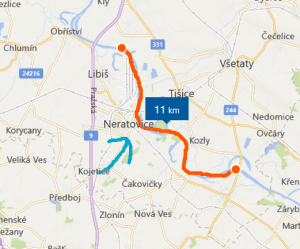
V aplikaci Fotky můžete otevřít libovolnou fotku nebo video, kliknout na ikonu Kreslit a pomocí nástrojů na kreslení připsat rukou nebo myší poznámky.
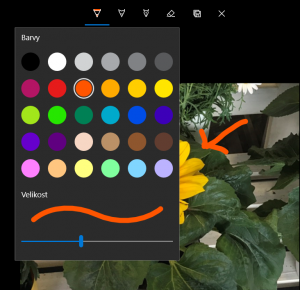
Přehrávání v minimální režimu a nová klávesová zkratka pro výřez obrazovky.
Vybrané aplikace jako třeba Skype nebo Filmy a TV pořady umožňují přehrávat video v minimální režimu, kdy se obsah zobrazí v malém okně, které se zobrazuje vždy nahoře a lze jednoduše přesouvat. Můžete tak například pracovat a zároveň sledovat film, jednoduše stačí v aplikaci Filmy a TV pořady kliknout na ikonu Přehrát v minimálním režimu.
Ve Windows 10 Creators Update také přibyla nová klávesová zkratka pro pořízení výřezu obrazovky. Pomocí Windows + Shift + S můžete snadno myší pořídit výřez obrazovky, který se zkopíruje do schránky. Tímto způsobem jsme pořídili snímek videa přehrávaného na obrazovce v minimálním režimu:
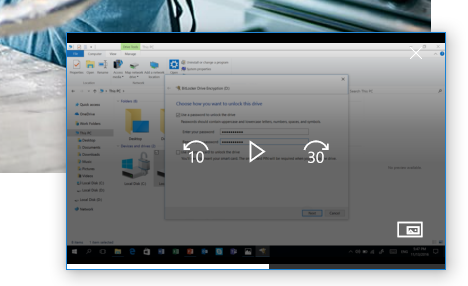
Vytváření složek v nabídce Start
Když myší v nabídce Start přetáhnete jednu dlaždici přes druhou, vytvoří se automaticky složka s oběma dlaždicemi, která v sobě dokáže sdružit několik dlaždic různých aplikací a šetřit tak místo. Kliknutím na složku se pak zobrazí všechny dlaždice.
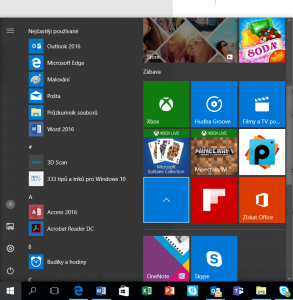
Export historie v aplikaci Malování 3D jako video
Aplikace Malování 3D umožňuje snadno vytvářet 3D objekty a kombinovat je s dvourozměrnými obrázky. Pomocí funkce Exportovat jako video můžete ostatním ukázat, jak vznikal váš výtvor. Stačí něco nakreslit (třeba vložit 3D objekt – např. rybu, přidat jí oko formou nálepky) a potom kliknout na ikonu Historie. Kliknutím na tlačítko “Exportovat jako video” se vytvoří video zobrazující vaše kroky.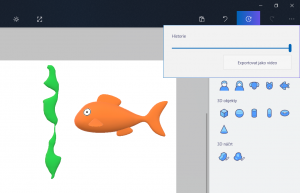
Microsoft Edge: Uložení karet bokem a náhledy karet
Prohlížeč Microsoft Edge umožňuje uložit si otevřené stránky a později se k nim vrátit. Při surfování stačí kliknout na tlačítko „Uložit tyto karty bokem“ v levé horní části prohlížeče, které uloží všechny aktuálně otevřené webové stránky. K těm se můžete kdykoli vrátit a znovu je otevřít.

Užitečné jsou i náhledy jednotlivých karet, které usnadňují uživatelům orientaci v otevřených stránkách. Stačí kliknout na tlačítko „Zobrazit náhled karet“.
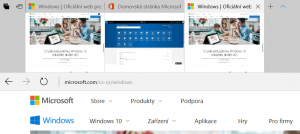
Noční osvětlení pro klidnější spánek
Obrazovky počítačů vyzařují modré světlo, které vám v noci může bránit ve spánku. Pomocí funkce „Noční osvětlení“ můžete nastavit teplejší barvy obrazovky, aby si vaše unavené oči odpočinuly a snadněji se vám usínalo. Funkci můžete zapnout pomocí aplikace Nastavení > Systém > Displej > Jas a barva > Noční osvětlení.
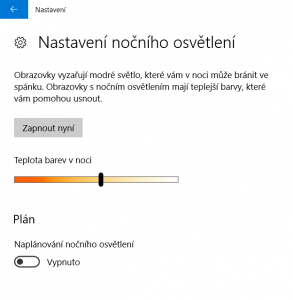
Herní režim a další nastavení pro hráče
Cílem Windows 10 je přinášet hráčům ty nejlepší možné herní zážitky. V aplikaci Nastavení přibyla v sekci Hraní řada možností pro hráče, které umožňují nastavení herního panelu, záznamu ze hry, živého vysílání hry a také zapnutí Herního režimu. Herní režim zajistí, že operační systém vyčlení spuštěné hře maximum dostupného výkonu.

Vysílání her
Ve Windows 10 se můžete snadno podělit s přáteli o svůj zážitek ze hry. Stačí spustit hru a pomocí klávesové zkratky Windows + G zobrazit Herní panel. Kliknutím na ikonu Vysílat můžete zahájit přímý přenos.

Centrum zabezpečení v programu Windows Defender
Windows Defender je nyní součástí aplikace Centrum zabezpečení v programu Windows Defender a disponuje integrovanou ochranou proti virům a dalším bezpečnostním hrozbám, a také nabízí možnosti pro rodiny pro zajištění bezpečnosti online. Navštivte Centrum zabezpečení v programu Windows Defender a uvidíte, jak systém Windows pomáhá chránit váš počítač.

Předčítání je nyní v češtině
Aplikace Předčítání (Narrator v anglické verzi a Moderátor ve slovenské verzi Windows) usnadňuje práci s počítačem osobám, které mají problémy se čtením. Program přečte text i další prvky na obrazovce, jako jsou tlačítka.
Předčítání můžete zapnout a vypnout pomocí Nastavení > Usnadnění přístupu > Předčítání > Poslouchání textu a ovládacích prvků na obrazovce.